Как да поправите кода за грешка на OneDrive 0x8004de88

Научете как да поправите кода за грешка на OneDrive 0x8004de88, за да можете отново да използвате вашето облачно хранилище.
Samsung и Apple – съперничеството между тези два клана продължава от известно време. Независимо дали става въпрос за устройствата, които пускат, или за най-новите технологии, които пускат, винаги изглежда с атмосфера на противопоставяне! Преди няколко години Apple представи AirPods, безжичните чудеса, които донесоха революция в индустрията за слушалки.
Така че като колега, Samsung вече пусна Galaxy Buds, за който се казва, че дава тежка конкуренция на Apple AirPods. Да, така е! Galaxy Buds са най-новите компактни безжични слушалки на Samsung, които ще ви позволят да слушате музика в движение, без да пропускате важни сигнали за приложения.

Източник на изображението: tech-news.websawa.com
Ето куп съвети и трикове за Galaxy Buds, които ще ви помогнат да започнете с тези компактни слушалки. Нека ги чуем!
Сдвоете го
Първите неща, както се казва. Точно как функционират AirPods, за да сдвоите Galaxy buds с вашето Samsung устройство, всичко, което трябва да направите, е просто да отворите калъфа Buds и след това да изчакате няколко секунди, докато видите изскачащ прозорец на екрана на телефона. Докоснете екрана, за да сдвоите слушалките си и сте готови.
Просто нали?
Основни контроли
Преди да започнете да използвате Galaxy Buds веднага, би било плюс, ако сте наясно с няколко основни контрола. Galaxy Buds са проектирани с усъвършенствана технология, при която всяко докосване определя различна функционалност. Да видим как:
Прочетете също: -
Всичко, което Samsung пусна и обяви при разопаковането си ... С разопакованото събитие преди MWC Galaxy Samsung даде да се разбере, че няма какво да покаже на MWC 2019. На...
Персонализирайте тъчпада с докосване и задържане
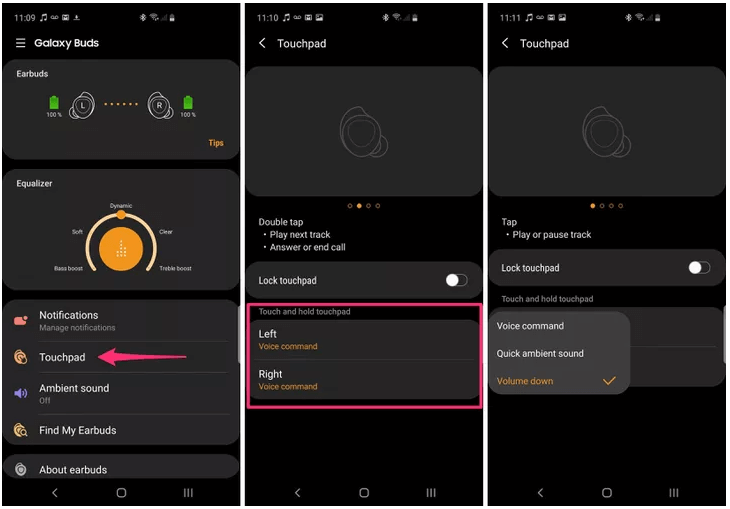
Можете да добавите различни персонализации на функцията за докосване и задържане на Galaxy Buds. За да направите това, стартирайте приложението Galaxy за носене на вашия смартфон, изберете слушалките и след това докоснете „Тъчпад“. Така че сега можете да използвате функцията за докосване и задържане и да я използвате за задаване на различни задачи като увеличаване/намаляване на силата на звука, гласови команди или за бърз околен звук.
Автоматична пауза
Galaxy Buds идват с невероятна вградена функция, която ще направи вашето изживяване при слушане на музика много по-възхитително. Веднага щом премахнете и двете слушалки, музиката автоматично ще бъде на пауза, за да не пропуснете нищо. За да възобновите възпроизвеждането, просто трябва да натиснете веднъж тъчпада, така че саундтракът да започне да се възпроизвежда от мястото, където сте спрели.
Заключете тъчпада
Тъй като Galaxy Buds основно функционират при докосване, има огромна възможност случайно да натиснете тъчпада, докато ги използвате. Така че, за да избегнете всякакъв вид пречки по време на слушане на музика, се препоръчва да заключите тъчпада на Galaxy Buds. Можете да намерите тази опция в настройките на приложението Galaxy Wearable.
Зареждане на пъпките
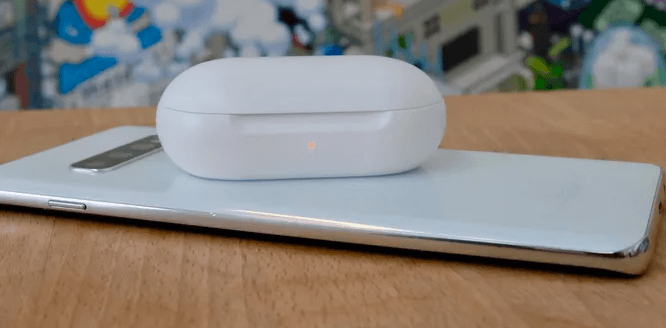
Можете да зареждате своите Galaxy Buds по три различни начина. Първо, винаги можете да използвате USB за зареждане на слушалките си. Второ, ако притежавате Galaxy S10, просто поставете калъфа за слушалки на гърба му и използвайте функцията PowerShares, за да зареждате слушалките си в движение.
Не на последно място, Galaxy buds могат да се зареждат и безжично, ако притежавате подложка за безжично зареждане с Qi без никакви проблеми.
Прочетете също: -
Кажете здрасти на "Bixby" - Wild Card на Samsung...
Управление на известията
Управлението на известия на Galaxy Bus е супер просто. Просто стартирайте приложението Galaxy Wearable на вашето устройство и се насочете към Настройки. Докоснете Известия и след това изберете опцията „Управление на известията“. Тук ще видите списък с приложения, чиито сигнали за известия можете да активирате/деактивирате според вашите предпочитания. Една уникална функция, предлагана от Galaxy Buds, е, че ще чуете името на приложението веднага щом се появи някакво известие. Например, ще чуете думата „Facebook“ или „Instagram“ всеки път, когато някое конкретно приложение удари вашето устройство.
Намерете моите слушалки
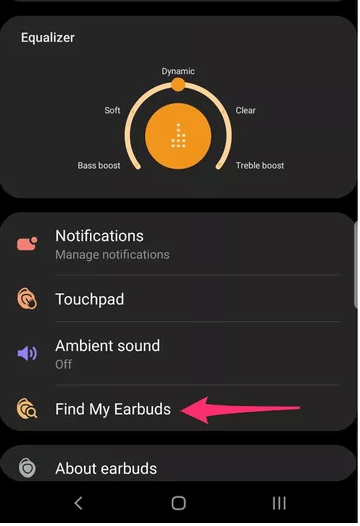
Загубихте слушалките си? Няма проблем. Не се паникьосвайте! Galaxy Earbuds са активирани с вграден тракер, който може да ви помогне да определите точното местоположение на вашите слушалки от вашия телефон. Отворете приложението Galaxy Wearable и докоснете опцията „Намери моите слушалки“. Пъпките също ще започнат да свирят мелодия, която ще ви помогне да ги намерите по-бързо.
Ето кратко ръководство, включващо съвети и трикове за Galaxy Buds, които ще ви помогнат да се възползвате максимално от тези малки технологични чудеса. И така, мислите ли, че Galaxy Buds дават конкуренция от врата до врата на Apple AirPods? Чувствайте се свободни да споделите вашите мисли в полето за коментари по-долу.
Научете как да поправите кода за грешка на OneDrive 0x8004de88, за да можете отново да използвате вашето облачно хранилище.
Намерете тук подробни инструкции за промяна на User Agent String в браузъра Apple Safari за MacOS.
Често ли получавате грешката „Съжаляваме, не можахме да се свържем с вас“ в MS Teams? Опитайте тези съвети за отстраняване на проблеми, за да се отървете от този проблем сега!
В момента не е възможно да се деактивират анонимни въпроси в събитията на живо в Microsoft Teams. Дори регистрираните потребители могат да задават анонимни въпроси.
Ако LastPass не успее да се свърже с своите сървъри, изчистете локалния кеш, актуализирайте мениджъра на пароли и деактивирайте разширенията на браузъра си.
Spotify може да бъде досадно, ако се отваря автоматично всеки път, когато стартирате компютъра си. Деактивирайте автоматичното стартиране, като следвате тези стъпки.
За много потребители, актуализацията 24H2 прекратява автоматичния HDR. Тази ръководство обяснява как можете да решите този проблем.
Трябва ли да планирате повтарящи се срещи в MS Teams с едни и същи участници? Научете как да настроите повтаряща се среща в Teams.
Ние ви показваме как да промените цвета на маркирането за текст и текстови полета в Adobe Reader с това ръководство стъпка по стъпка.
Чудите се как да интегрирате ChatGPT в Microsoft Word? Това ръководство показва точно как да го направите с добавката ChatGPT за Word в 3 лесни стъпки.







